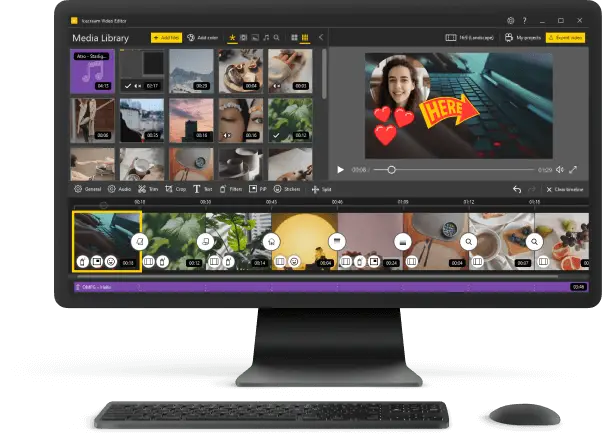Как Перевернуть Видео
Не все фильмы, записанные на смартфоны, поворачиваются правильно. В большинстве случаев мы понимаем, что видео было записано не под тем углом, только после того, как оно уже было записано, и переснять его, как правило, невозможно. Icecream Video Editor это видеоредактор, который позволит вам перевернуть видео и решить эту проблему всего за пару простых шагов. Добавьте файл, поверните видео на 90 или 180 градусов и сохраните результат. Это так просто, как кажется! Руководство по исправлению ориентации видео приведено ниже.
1. Скачайте видеоредактор
Скачайте программу для монтажа видео и установите ее для поворота любого видео на свой компьютер. Следуйте указаниям мастера установки программы, чтобы установить ее. Откройте программу, дважды щелкнув по значку Icecream Video Editor.
2. Добавьте видеофайл для поворота
Сначала добавьте файл, который вам нужно повернуть в библиотеку Icecream Video Editor. Самый простой способ сделать это - перетащить видео в окно программы. Также можно добавить файлы с помощью Проводника Windows. Для этого нажмите кнопку "+Добавить файлы ".*.
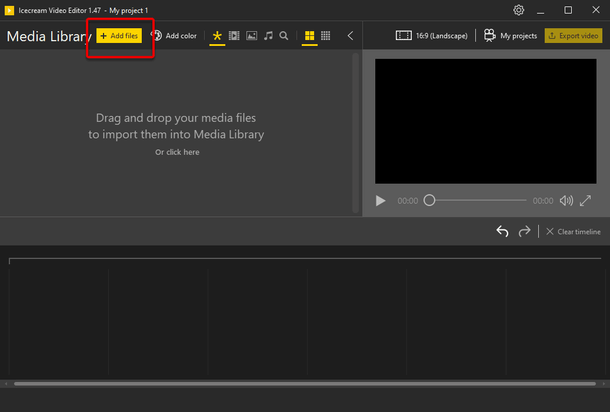
Теперь перетащите файл из библиотеки на временную шкалу видеоредактора, чтобы создать сцену.
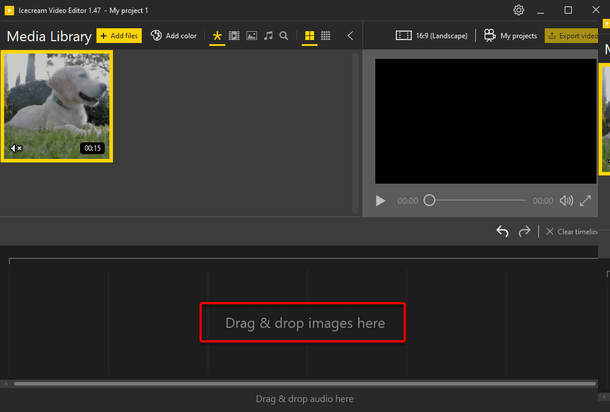
3. Как перевернуть видео
Обратите внимание: В большинстве случаев видеоредактор автоматически определяет правильную ориентацию видео. Вы можете пропустить этот шаг, если видите, что миниатюра временной шкалы представлена в правильной ориентации.
Чтобы повернуть видеосцену, вы должны сначала выбрать ее на временной шкале. Щелкните на миниатюру видео, чтобы выбрать его. Нажмите кнопку "Свойства изображения" над временной шкалой, чтобы открыть панель общих настроек сцены.

В разделе "Поворот " вы можете перевернуть видео при помощи двух кнопок: по часовой стрелке и против часовой стрелки. Нажмите каждую кнопку, чтобы повернуть видео на 90 градусов вправо или влево соответственно. Вы можете увидеть изменения в окне предварительного просмотра справа. Нажмите кнопку Готово, чтобы вернуться к видеопроекту.
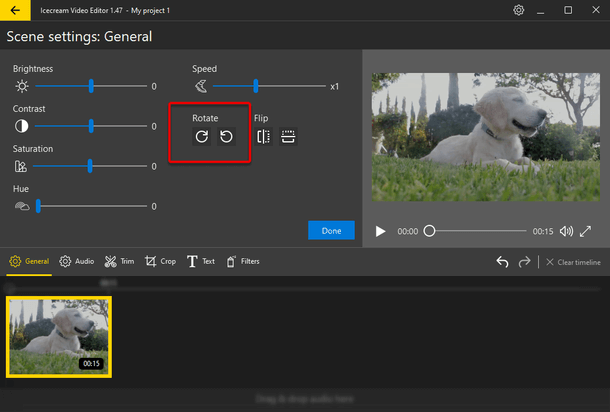
Обратите внимание: при повороте видео могут появиться «размытые» полосы из-за разницы в соотношении сторон. Размытые полосы можно заменить черными или увеличить видео, чтобы убрать полосы с помощью опции «Кадрирование». Подробнее о том, как кадрировать видео. При необходимости вы также можете изменить соотношение сторон выводимого видео в правом верхнем углу окна программы.
4. Поверните видео и сохраните изменения
Когда видео повернуто на нужный угол, пришло время сохранить результаты поворота. Чтобы сохранить новое видео, нажмите кнопку "Экспорт видео" в правом верхнем углу окна видеоредактора.
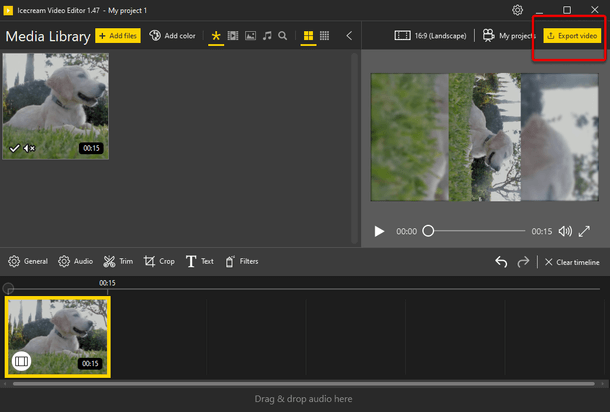
Вам будет предложено задать имя; выбрать путь для сохранения файла; формат, разрешение и качество видео. При необходимости установите и настройте эти параметры, а затем нажмите кнопку "Экспорт " для создания нового видеоролика. После создания видео появится всплывающее уведомление. Откройте папку с новым файлом или выберите один из вариантов загрузки, нажав соответствующие кнопки.